PHP 편집자 Xigua는 Win7 노트북이 WiFi 네트워크를 찾을 수 없는 문제를 해결하는 효과적인 방법을 제공합니다. 노트북을 사용하는 과정에서 Wi-Fi 네트워크를 찾을 수 없거나 연결할 수 없는 상황이 발생하여 사용에 많은 불편을 초래하는 경우가 있습니다. 걱정하지 마세요. 몇 가지 간단한 단계를 통해 이 문제를 해결할 수 있습니다. 그러면 노트북이 WiFi 네트워크에 정상적으로 연결되어 인터넷 서핑의 편리함을 누릴 수 있습니다. 다음으로 구체적인 솔루션을 살펴보겠습니다!
Win7 노트북에서 WiFi 네트워크를 찾을 수 없으면 어떻게 해야 하나요?
방법 1. 무선 네트워크 카드를 켜세요
1. 무선 네트워크 카드가 비활성화되었을 수 있습니다. 먼저 작업 표시줄 오른쪽 하단에 있는 네트워크 아이콘을 마우스 오른쪽 버튼으로 클릭하고 "네트워크 및 인터넷 설정 열기"를 선택합니다.
2. 설정 창을 연 후 아래의 "네트워크 및 공유 센터"를 클릭합니다.
3. 네트워크 및 공유 센터 페이지를 열고 왼쪽의 "어댑터 설정 변경"을 클릭하세요.
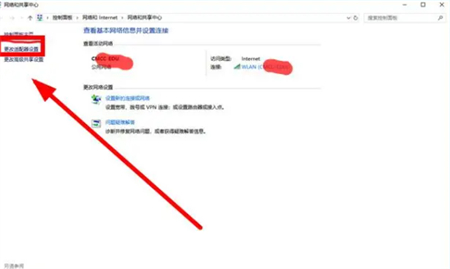
4. 이때 무선랜이 "비활성화" 상태인 것을 확인합니다. 마우스 오른쪽 버튼을 클릭하고 "활성화"를 선택합니다.
방법 2. 드라이버 확인
1. 왼쪽의 Windows 시작 버튼을 마우스 오른쪽 버튼으로 클릭한 후 "장치 관리자"를 선택합니다.
2. 무선 네트워크 카드 드라이버가 정상인지 확인하려면 클릭하세요.
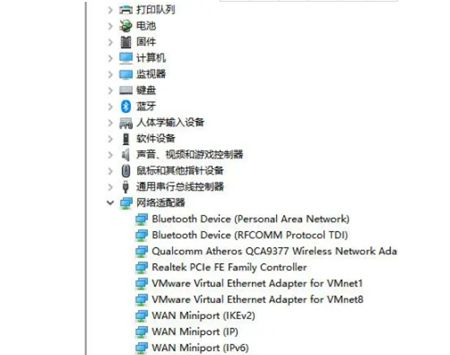
3. 드라이버가 비정상이고 Wi-Fi를 검색할 수 없는 경우 무선 네트워크 카드 드라이버를 다시 설치하거나 온라인에서 적합한 드라이버를 검색하거나 드라이버 마법사를 사용하여 자동으로 복구하여 문제를 해결할 수 있습니다.
위 내용은 Win7 노트북이 WiFi 네트워크를 찾을 수 없으면 어떻게 해야 합니까?의 상세 내용입니다. 자세한 내용은 PHP 중국어 웹사이트의 기타 관련 기사를 참조하세요!